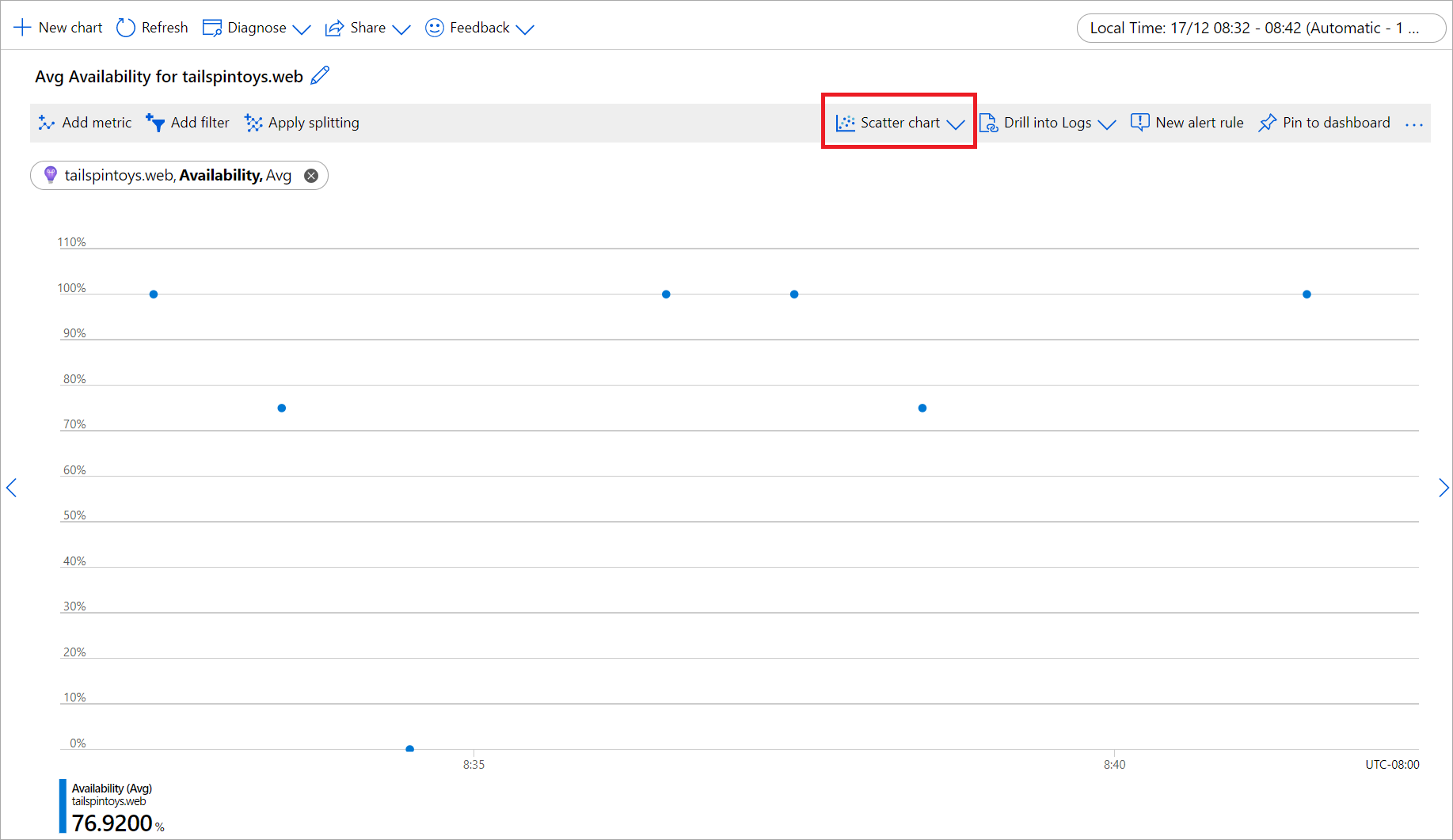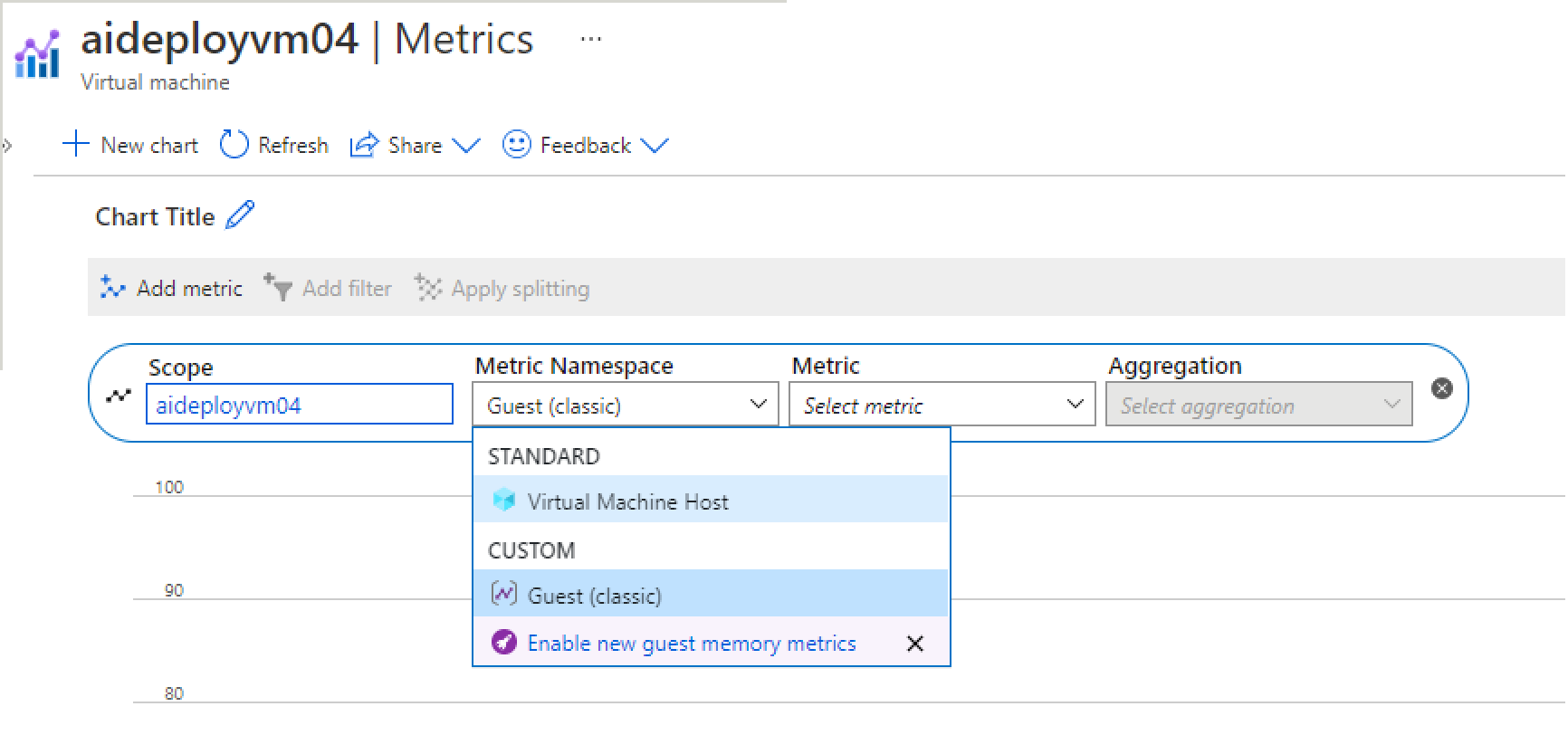Risoluzione dei problemi dei grafici delle metriche
Usare questo articolo se si verificano problemi con la creazione, la personalizzazione o l'interpretazione dei grafici in Esplora metriche di Azure. Se non si ha familiarità con le metriche, vedere introduzione a Esplora metriche e funzionalità avanzate di Esplora metriche. È anche possibile visualizzare esempi dei grafici delle metriche configurati.
Il grafico non mostra alcun dato
Talvolta i grafici potrebbero non visualizzare dati dopo che sono state selezionate le risorse e le metriche corrette. Diversi dei motivi seguenti possono causare questo comportamento:
Il provider di risorse Microsoft.Insights non è registrato per la sottoscrizione
Per l'esplorazione delle metriche è necessario che nella sottoscrizione sia registrato il provider di risorse Microsoft.Insights. In molti casi è registrato automaticamente (vale a dire, dopo aver configurato una regola di avviso, personalizzare le impostazioni di diagnostica per qualsiasi risorsa o configurare una regola di scalabilità automatica). Se il provider di risorse Microsoft.Insights non è registrato, è necessario procedere manualmente seguendo i passaggi descritti in Tipi e provider di risorse di Azure.
Soluzione: aprire la scheda Provider di risorse in Sottoscrizioni e verificare che Microsoft.Insights sia registrato per la sottoscrizione.
Non si dispone dei diritti di accesso sufficienti per la risorsa
In Azure il controllo degli accessi in base al ruolo (Azure RBAC) controlla l’accesso alle metriche. Per esplorare le metriche per qualsiasi risorsa, è necessario disporre del ruolo di lettore di monitoraggio, collaboratore al monitoraggio o collaboratore.
Soluzione: assicurarsi di disporre delle autorizzazioni sufficienti per la risorsa da cui si stanno esplorando le metriche.
Viene visualizzato il messaggio di errore "Autorizzazione di accesso negata"
Questo messaggio può verificarsi quando si eseguono query da un servizio Azure Kubernetes o da un'area di lavoro di Monitoraggio di Azure. Poiché le metriche Prometheus per il servizio Azure Kubernetes vengono archiviate nelle aree di lavoro di Monitoraggio di Azure, questo errore può essere causato da diversi motivi:
- È possibile che non si disponga delle autorizzazioni necessarie per eseguire query dall'area di lavoro di Monitoraggio di Azure usata per generare metriche.
- Potrebbe essere abilitato un software adblock che blocca
monitor.azure.comtraffico. - Le impostazioni di rete dell'area di lavoro di Monitoraggio di Azure non supportano l'accesso alle query.
Soluzioni: potrebbe essere necessario adottare una o più delle correzioni seguenti.
- Verificare di disporre di autorizzazioni sufficienti per eseguire microsoft.monitor/accounts/read assegnati tramite Controllo di accesso (IAM) nell'area di lavoro di Monitoraggio di Azure.
- Potrebbe essere necessario sospendere o disabilitare il blocco annunci per visualizzare i dati. In alternativa, è possibile impostare il proprio blocco annunci per consentire
monitor.azure.comtraffico. - Potrebbe essere necessario abilitare l'accesso privato tramite l'endpoint privato o modificare le impostazioni per consentire l'accesso pubblico.
La risorsa non ha generato metriche durante l'intervallo di tempo selezionato
Alcune risorse non generano costantemente metriche. Ad esempio, Azure non raccoglie metriche per le macchine virtuali arrestate. Altre risorse potrebbero generare metriche solo in presenza di determinate condizioni. Ad esempio, una metrica che mostra il tempo di elaborazione di una transazione richiede almeno una transazione. Se nell'intervallo di tempo selezionato non ci sono state transazioni, naturalmente il grafico è vuoto. Inoltre, mentre la maggior parte delle metriche in Azure viene raccolta ogni minuto, altre metriche vengono raccolte con frequenza inferiore. Per maggiori dettagli sulla metrica che si sta cercando di esplorare, vedere la documentazione sulle metriche.
Soluzione: modificare il tempo di una metrica specificando un intervallo più ampio. È possibile partire con "Ultimi 30 giorni" e poi passare a un periodo più ampio (o usare l'opzione "Granularità di tempo automatica").
È stato specificato un intervallo di tempo maggiore di 30 giorni
La maggior parte delle metriche in Azure viene conservata per 93 giorni. Tuttavia, è possibile eseguire query solo per un massimo di 30 giorni di dati per ogni singolo grafico. Questa limitazione non si applica alle metriche basate su log.
Soluzione: se viene visualizzato un grafico vuoto oppure il grafico visualizza solo una parte dei dati delle metriche, verificare che la differenza tra le date di inizio e di fine nel controllo di selezione dell'ora non superi l'intervallo di 30 giorni. Dopo aver selezionato un intervallo di 30 giorni, è possibile visualizzare una panoramica della finestra di conservazione completa.
È stato specificato un intervallo di tempo superiore a 93 giorni fa
La maggior parte delle metriche in Azure viene archiviata per 93 giorni , quindi non è possibile eseguire query su più di 93 giorni.
Soluzione: esportare i dati delle metriche in un'area di lavoro Log Analytics ed eseguire query da questa posizione. È possibile gestire la conservazione dei dati nell'area di lavoro Log Analytics. Per altre informazioni sull'esportazione delle metriche, vedere Impostazioni di diagnostica in Monitoraggio di Azure e Esportazione delle metriche tramite regole di raccolta dati (anteprima).
Tutti i valori delle metriche erano al di fuori dell'intervallo bloccato dell'asse y
Bloccando i limiti dell'asse y del grafico, è possibile impedire involontariamente all'area di visualizzazione dei grafici di mostrare la linea del grafico. Ad esempio, se l'asse y è bloccato su un intervallo compreso tra 0% e 50% e le metriche hanno un valore costante del 100%, il rendering della linea viene sempre eseguito fuori dall'area visibile, facendo apparire vuoto il grafico.
Soluzione: verificare che i limiti dell'asse y del grafico non siano bloccati al di fuori dell'intervallo di valori delle metriche. Se i limiti dell'asse y sono bloccati, è possibile reimpostarli temporaneamente per garantire che i valori delle metriche non siano al di fuori dell'intervallo del grafico. È sconsigliabile bloccare l'intervallo dell'asse y con granularità automatica per i grafici con aggregazione sum, min e max perché i valori cambiano con granularità ridimensionando la finestra del browser o cambiando risoluzione dello schermo. Con la modifica della granularità, l'area visualizzata del grafico potrebbe restare vuota.
Si sta esaminando una metrica guest (classica) ma non è stata abilitata l'estensione diagnostica di Azure
La raccolta delle metriche Guest richiede la configurazione dell'estensione Diagnostica di Azure o la sua abilitazione tramite il pannello Impostazioni di diagnostica della risorsa.
Soluzione: se l'estensione Diagnostica di Azure è abilitata ma non è ancora possibile visualizzare le metriche, seguire la procedura descritta nella guida alla risoluzione dei problemi dell'estensione Diagnostica di Azure. Consultare anche i passaggi per la risoluzione dei problemi relativi a Non è possibile scegliere le metriche e lo spazio dei nomi Guest
Il grafico è segmentato da una proprietà che la metrica non definisce
Se si segmenta un grafico in base a una proprietà che la metrica non definisce, il grafico non visualizza alcun contenuto.
Soluzione: cancellare la segmentazione (suddivisione) oppure scegliere un'altra proprietà.
Il filtro in un altro grafico esclude tutti i dati
I filtri si applicano a tutti i grafici del riquadro. Se si imposta un filtro su un altro grafico, è possibile escludere tutti i dati dal grafico corrente.
Soluzione: controllare i filtri per tutti i grafici nel riquadro. Se si desiderano filtri diversi in grafici diversi, creare i grafici in riquadri diversi. Salvare i grafici come preferiti separati. Se si vuole, è possibile aggiungere i grafici al dashboard in modo da poterli visualizzare insieme.
Nel dashboard viene visualizzato l'errore "Errore durante il recupero dei dati"
Questo problema può verificarsi quando il dashboard è stato creato con una metrica deprecata e rimossa da Azure in un secondo momento. Per verificare se sia questo il caso, aprire la scheda Metriche della risorsa e controllare la metrica disponibile nel selettore di metrica. Se la metrica non viene visualizzata, allora è stata rimossa da Azure. In genere, quando una metrica è deprecata, è disponibile una nuova metrica migliore che offre una prospettiva simile sull'integrità delle risorse.
Soluzione: aggiornare il riquadro con l'errore selezionando una metrica alternativa per il grafico nel dashboard. È possibile consultare un elenco di metriche disponibili per i servizi di Azure.
Il grafico mostra una linea tratteggiata
I grafici delle metriche di Azure usano uno stile di linea tratteggiata per indicare un valore mancante (noto anche come "valore Null") tra due punti dati di intervalli di tempo noti. Ad esempio, se nel selettore di tempo è stata scelta una granularità temporale di "1 minuto", ma la metrica è stata segnalata a 07:26, 07:27, 07:29 e 07:30 (tenere presente un gap tra il secondo e il terzo punto dati), una linea tratteggiata connette i punti 07:27 e 07:29, mentre tutti gli altri punti dati sono collegati mediante una linea continua. La linea tratteggiata prosegue fino a zero quando la metrica usa l'aggregazione count e sum. Per le aggregazioni avg, min o max, la linea tratteggiata connette due punti dati noti più vicini. Inoltre, quando mancano i dati sul lato all'estrema destra o sinistra del grafico, la linea tratteggiata si espande nella direzione dei punti dati mancanti.
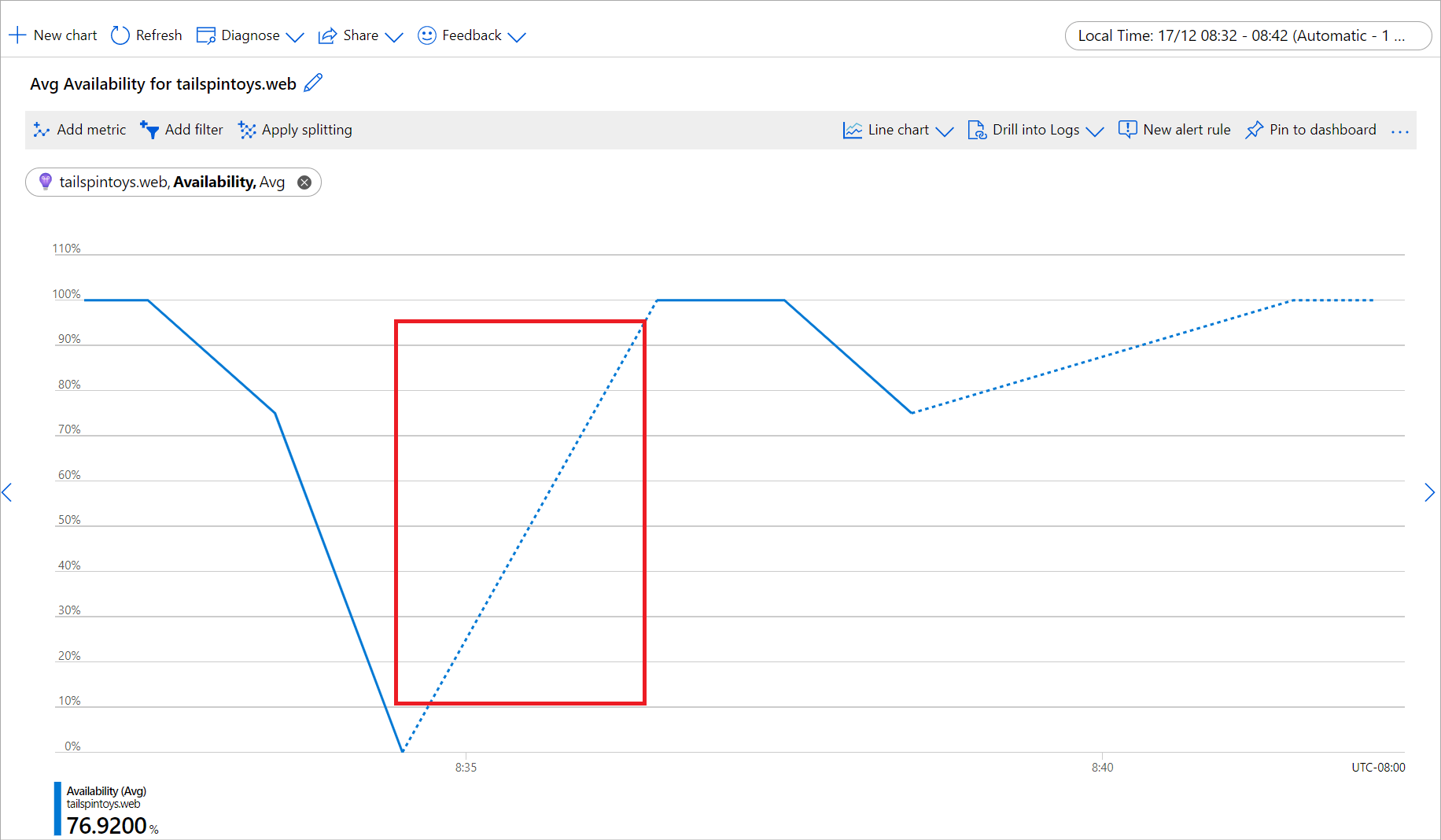
Soluzione: questo è un comportamento previsto dalla progettazione. È utile per identificare i punti dati mancanti. Il grafico a linee è una scelta eccellente per la visualizzazione delle tendenze di metriche ad alta densità, ma potrebbe essere difficile interpretare le metriche con valori sparsi, in particolare per la correlazione tra valori in cui l'intervallo di tempo è importante. La linea tratteggiata rende più facile la lettura di questi grafici. Tuttavia, se il grafico è ancora poco chiaro, valutare l'uso di un tipo di grafico diverso per visualizzare le metriche. Ad esempio, un grafico plot frammentario per la stessa metrica mostra chiaramente ogni intervallo di tempo visualizzando un punto solo quando è previsto un valore e ignorando completamente il punto dati quando non è presente alcun valore:
Nota
Se si preferisce comunque un grafico a linee per la metrica, lo spostamento del mouse sul grafico può aiutare a valutare la granularità temporale evidenziando il punto dati in corrispondenza della posizione del puntatore del mouse.
Unità di misura nei grafici delle metriche
Le metriche di Monitoraggio di Azure usano prefissi basati su SI. Le metriche usano prefissi IEC solo se il provider di risorse sceglie un'unità appropriata per una metrica.
Ad esempio, l'interfaccia di rete del provider di risorse (nome risorsa: rarana-vm816) non ha un'unità metrica definita per "Pacchetti inviati". Il prefisso usato per il valore della metrica è k che rappresenta kilo (1000), un prefisso SI.
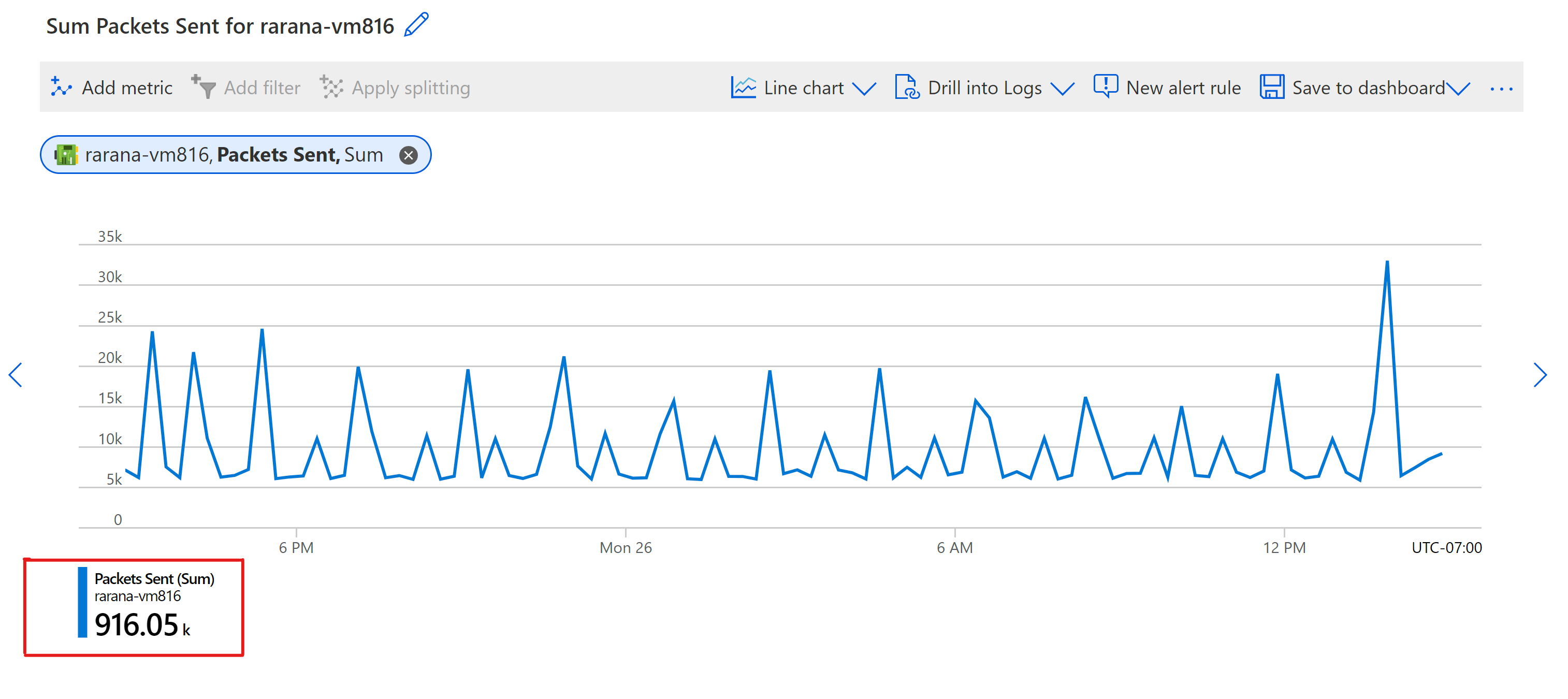
L'account di archiviazione del provider di risorse (nome risorsa: ibabichvm) ha un'unità metrica definita per "Capacità BLOB" come byte. Di conseguenza, il prefisso usato è mebi (1024^2), un prefisso IEC.
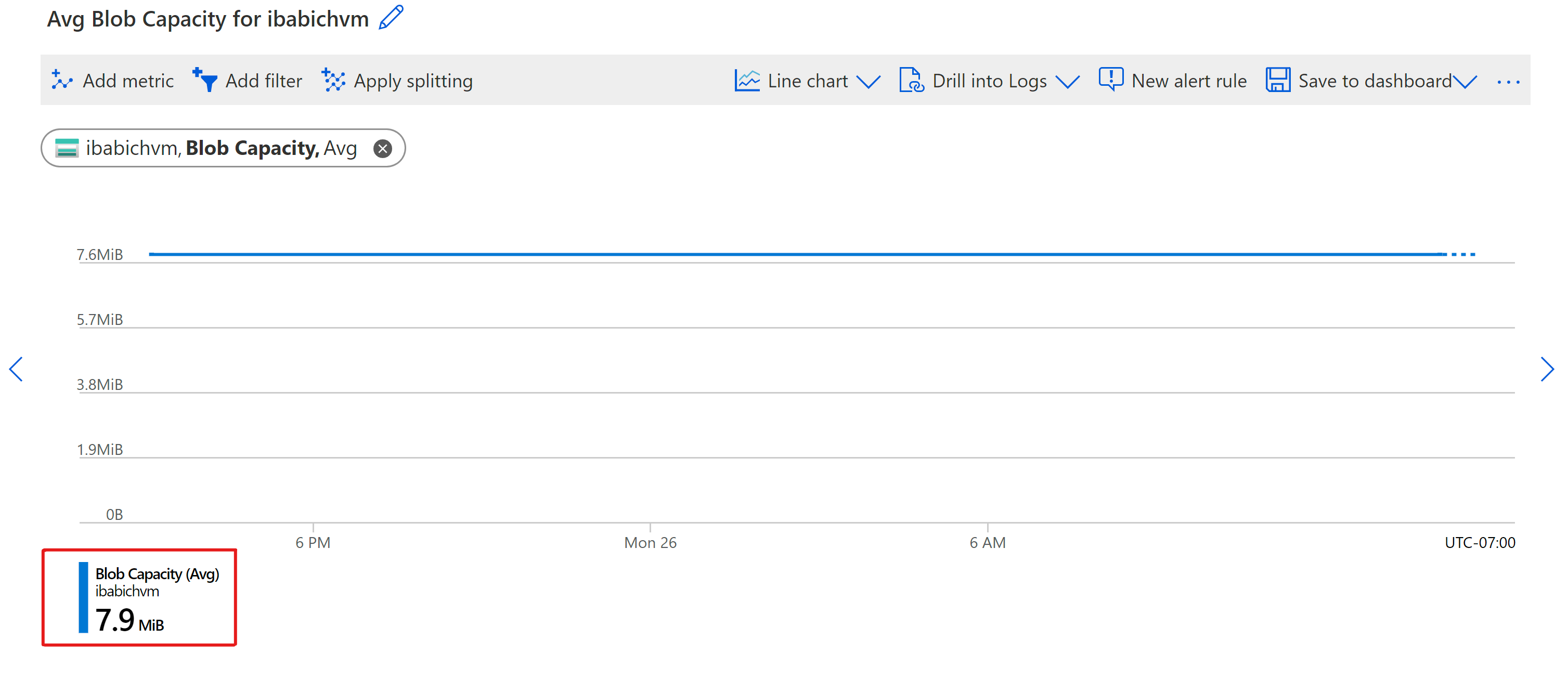
SI usa decimale
| Valore | abbreviation | SI |
|---|---|---|
| 1000 | k | chilo |
| 1000^2 | M | mega |
| 1000^3 | G | giga |
| 1000^4 | T | tera |
| 1000^5 | P | peta |
| 1000^6 | E | exa |
| 1000^7 | Z | zetta |
| 1000^8 | Y | yotta |
IEC usa binario
| Valore | abbreviation | IEC | Legacy | SI |
|---|---|---|---|---|
| 1024 | Ki | kibi | K | chilo |
| 1024^2 | Mi | mebi | M | mega |
| 1024^3 | Gi | gibi | G | giga |
| 1024^4 | Ti | tebi | T | tera |
| 1024^5 | Pi | pebi | - | |
| 1024^6 | Ei | exbi | - | |
| 1024^7 | Zi | zebi | - | |
| 1024^8 | Yi | yobi | - |
Il grafico mostra una riduzione imprevista nei valori
In molti casi, il calo percepito nei valori delle metriche deriva da un'errata interpretazione dei dati visualizzati nel grafico. È possibile giungere a conclusioni fuorvianti da un calo delle somme o dei conteggi quando nel grafico vengono visualizzati gli ultimi minuti perché Azure non ha ancora ricevuto o elaborato l'ultimo punto dati della metrica. A seconda del servizio, la latenza delle metriche di elaborazione può essere compresa in un intervallo di due minuti. Per i grafici che mostrano un intervallo di tempo recente con una granularità di 1 o 5 minuti, diventa più evidente un calo del valore in base agli ultimi minuti 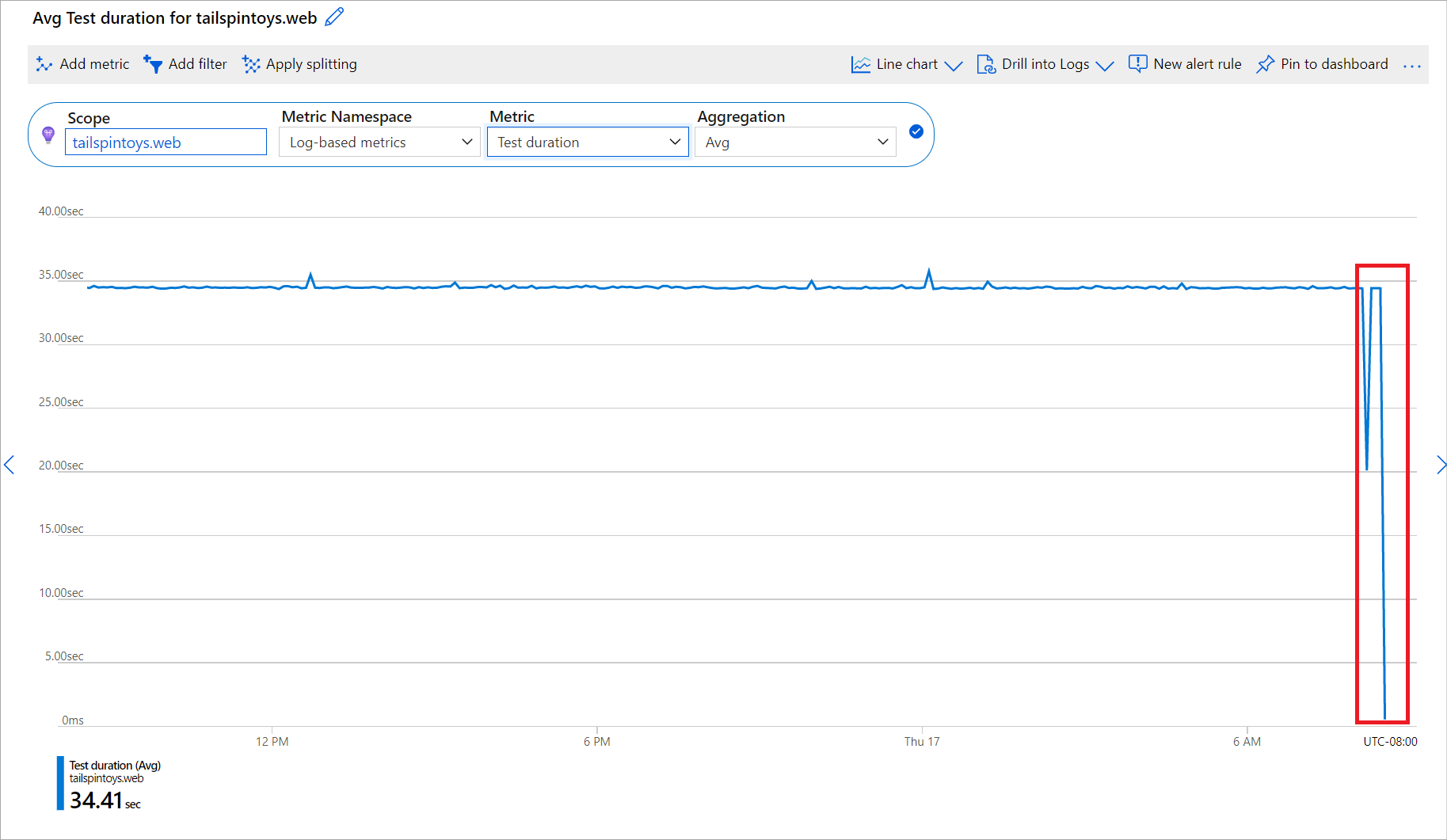
Soluzione: questo è un comportamento previsto dalla progettazione. Microsoft ritiene che la visualizzazione dei dati appena ricevuti sia utile anche quando i dati sono parziali o incompleti. In questo modo è possibile giungere a importanti conclusioni più rapidamente e avviare eventuali indagini sin da subito. Ad esempio, per una metrica che mostra il numero di errori, visualizzare un valore parziale X indica che si sono verificati almeno X errori in un minuto specificato. È possibile iniziare l'analisi del problema sin da subito, anziché attendere il conteggio esatto degli errori che si sono verificati in questo minuto, che potrebbe non essere importante. Il grafico viene aggiornato una volta ricevuto l'intero set di dati, ma in quel momento potrebbe mostrare anche nuovi punti dati incompleti di minuti più recenti.
Non è possibile selezionare lo spazio dei nomi e le metriche Guest
Le macchine virtuali e i set di scalabilità di macchine virtuali hanno due categorie di metriche: metriche dell'host della macchina virtuale che vengono raccolte dall'ambiente di hosting di Azure e le metriche Guest (versione classica) e metriche che vengono raccolte dall'agente di monitoraggio in esecuzione nelle macchine virtuali. Installare l'agente di monitoraggio abilitando l'estensione di diagnostica di Azure.
Per impostazione predefinita, le metriche Guest (versione classica) vengono archiviate nell'account di archiviazione di Azure, scelto nella scheda Impostazioni di diagnostica della risorsa. Se le metriche Guest non vengono raccolte oppure Esplora metriche non può accedervi, viene visualizzato solo lo spazio dei nomi delle metriche per l'host della macchina virtuale:
Soluzione: se lo spazio dei nomi Guest (versione classica) e le metriche in Esplora metriche non vengono visualizzati:
Verificare che l'Estensione di diagnostica di Azure sia abilitata e configurata per raccogliere le metriche.
Avviso
Non è possibile usare l'agente di Log Analytics (noto anche come Microsoft Monitoring Agent, o "MMA") per inviare Guest (versione classica) in un account di archiviazione.
Assicurarsi che il provider di risorse Microsoft.Insights sia registrato per la sottoscrizione.
Verificare che l'account di archiviazione non sia protetto da firewall. Il portale di Azure richiede l'accesso all'account di archiviazione per recuperare i dati delle metriche e tracciare i grafici.
Usare lo strumento di esplorazione dell'archiviazione di Azure per accertarsi che le metriche vengano trasmesse nell'account di archiviazione. Se le metriche non vengono raccolte, seguire le Guida alla risoluzione dei problemi dell'estensione Diagnostica di Azure.
I log e le query sono disabilitati per Drill into Logs
Per visualizzare i log e le query consigliati, è necessario indirizzare i log di diagnostica a Log Analytics.
Soluzione: per instradare i log di diagnostica a Log Analytics, vedere Impostazioni di diagnostica in Monitoraggio di Azure.
Solo i log attività vengono visualizzati in Drill-into Logs
La funzionalità Drill-into Logs è disponibile solo per i provider di risorse selezionati. Per impostazione predefinita, vengono forniti i log attività.
Soluzione: questo comportamento è previsto per alcuni provider di risorse.